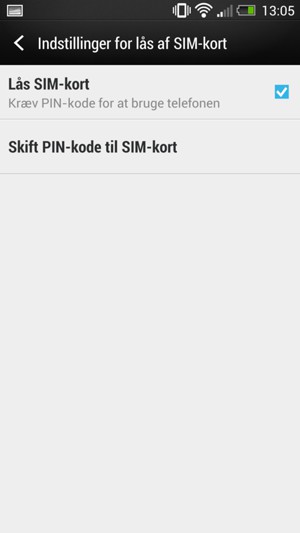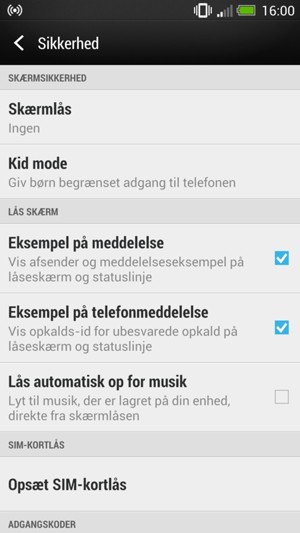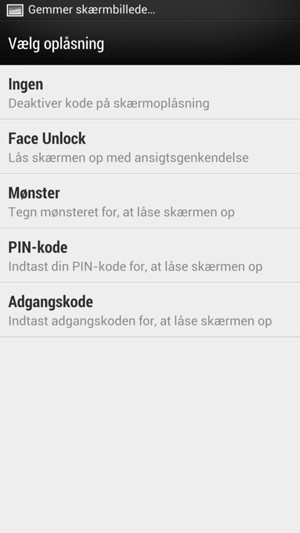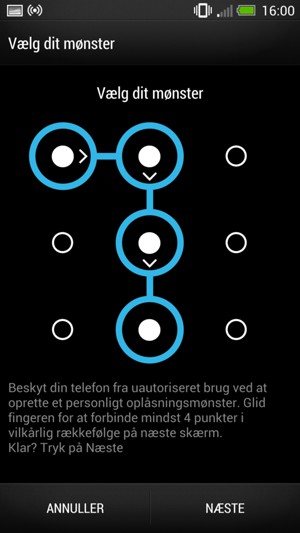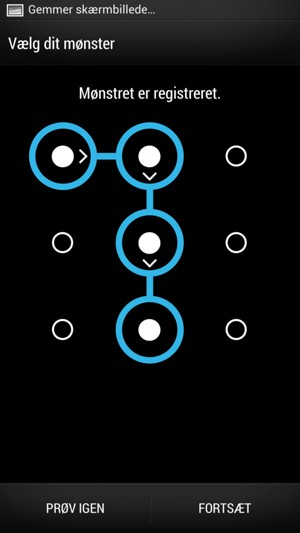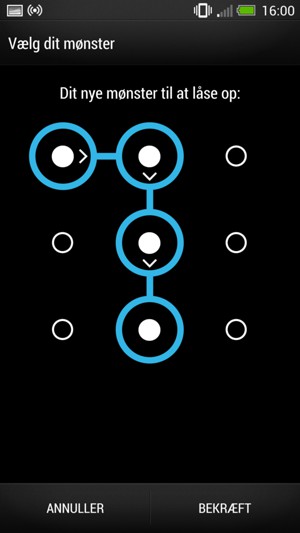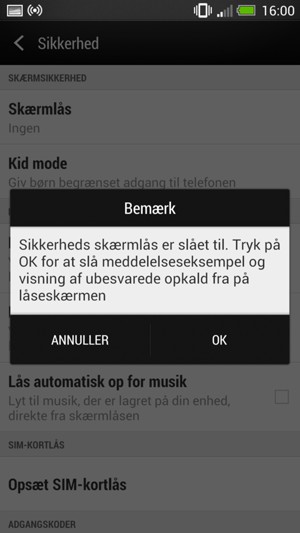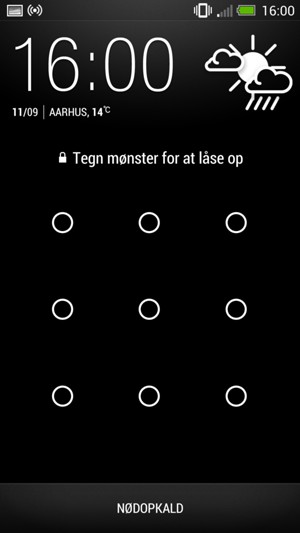Hvis du ønsker at ændre PIN-koden til dit sim-kort, gå til næste punkt. Hvis du ønsker at opsætte en skærmlås på din telefon, gå til punkt 11. Kontroller, at du har din Public PIN-kode, inden du begynder på denne guide.
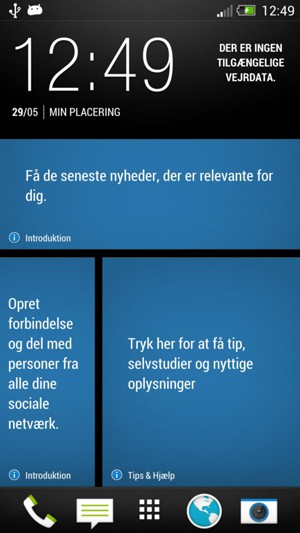
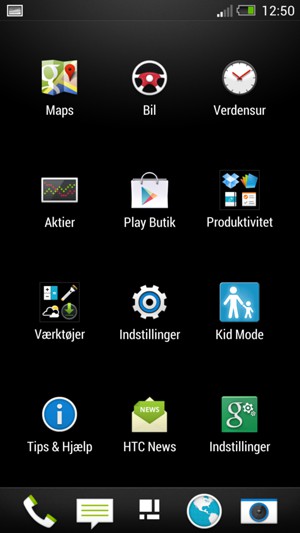
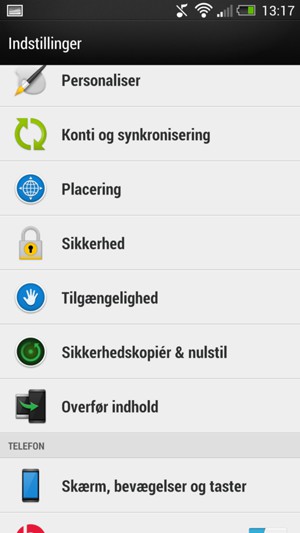
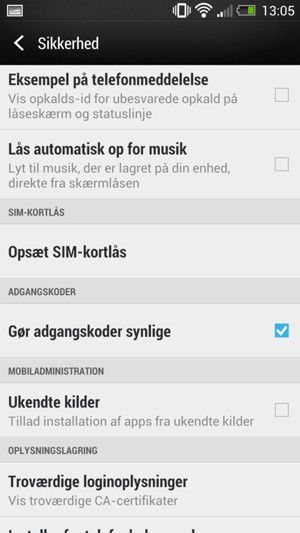
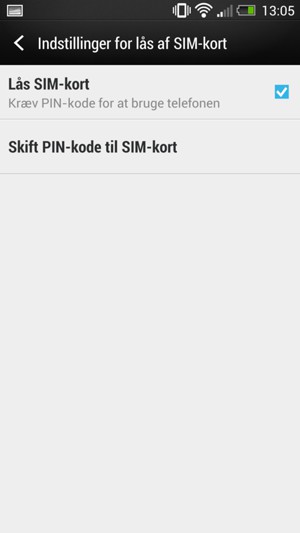
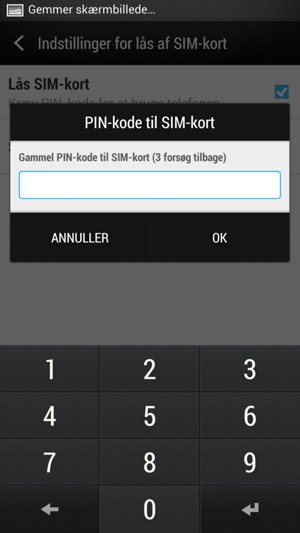
Gammel PIN-kode
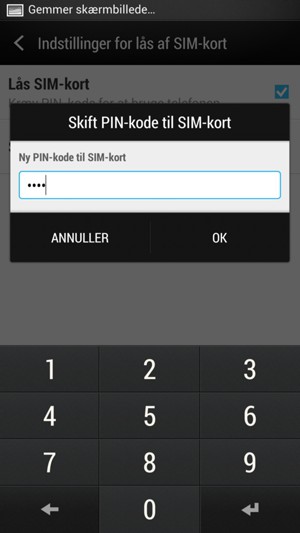
Ny PIN-kode
Din PIN-kode til SIM-kort er nu ændret.
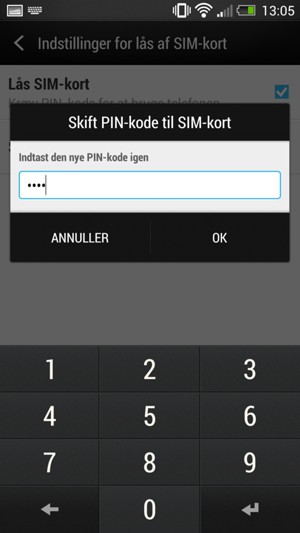
Bekræft ny PIN-kode